影印設定項目
透過點選影印待命螢幕上的設定(Settings)可以顯示以下螢幕。
滑動以顯示設定項目,然後點選設定項目以顯示設定。 點選以指定設定。
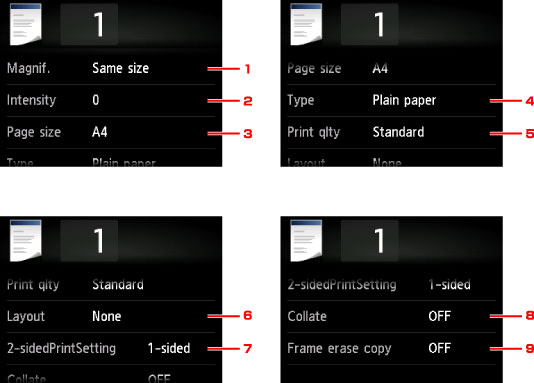
 注釋
注釋
-
部分設定無法和其他設定項目或影印功能表的設定組合指定。 如果選擇了無法組合指定的設定,觸摸屏上將顯示
 和錯誤詳細資訊(Error details)。 在此情況下,點選觸摸屏左上角的
和錯誤詳細資訊(Error details)。 在此情況下,點選觸摸屏左上角的 確認訊息,然後變更設定。
確認訊息,然後變更設定。 -
即使關閉本機,頁面大小和媒體類型等設定仍保留。
-
開始影印時,如果影印功能表在指定設定下不可用,觸摸屏上將顯示指定功能在當前設定下不可用。(The specified function is not available with current settings.)。 要變更設定,請按照螢幕上的說明進行操作。
-
放大(Magnif.) (放大)
指定縮小/放大方式。
-
強度(Intensity)
指定強度。
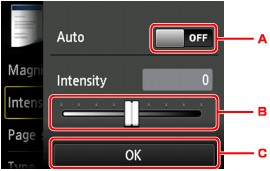
-
點選以啟用/禁用自動強度調整。
選擇開(ON)時,根據載入原稿玻璃的原稿自動調節強度。
-
拖曳以指定強度。
-
點選以確認強度設定。
 注釋
注釋-
選擇自動(Auto)時,將原稿載入到原稿玻璃上。
-
-
頁面大小(Page size)
選擇已載入紙張的頁面大小。
-
類型(Type) (媒體類型)
選擇已載入紙張的媒體類型。
-
列印品質(Print qlty) (列印品質)
根據原稿調整列印品質。
 重要事項
重要事項-
如果在類型(Type)設定為一般紙張(Plain paper)時使用標準(Standard)而品質不理想,請選擇列印品質(Print qlty)為高(High)並再次嘗試影印。
-
選擇列印品質(Print qlty)為高(High)以進行灰階影印。 灰階以灰色色域代替黑色或白色進行調色。
-
-
佈置(Layout)
選擇佈置。
-
雙面列印設定(2-sidedPrintSetting)
選擇是否執行雙面影印。
-
自動分頁(Collate)
一式多頁原稿多份影印時,選擇是否取得頁次依序分好的列印輸出。
-
消除黑框影印(Frame erase copy)
影印厚原稿(如書籍)時,可以不影印影像周圍的黑邊和裝訂線陰影。


